HTML、CSS、jQuery を使用して画像の結合と表示の高度な機能を実装する方法

HTML、CSS、jQueryを使って画像の結合・表示という高度な機能を実現する方法
概要:
Webデザインにおいて、画像の表示は重要な要素です。画像結合表示は、ページの読み込み速度を向上させ、ユーザー エクスペリエンスを向上させるための一般的な手法の 1 つです。この記事では、HTML、CSS、jQuery を使用して画像の結合と表示の高度な機能を実装する方法と、具体的なコード例を紹介します。
1. HTML レイアウト:
まず、結合された画像を表示するコンテナを HTML で作成する必要があります。 div 要素をコンテナとして使用し、コンテナ内に img 要素を作成して画像を表示できます。
<div id="image-container">
<img src="/static/imghw/default1.png" data-src="merged.jpg" class="lazy" id="merged-image" alt="Merged Image" />
</div>2. CSS スタイル:
次に、結合後に画像が正しく表示されるように、画像コンテナのスタイルを設定する必要があります。 CSS のposition プロパティを使用して画像の位置を制御し、overflow プロパティを使用して画像の表示モードを制御できます。
#image-container {
position: relative;
width: 500px;
height: 500px;
overflow: hidden;
}3. jQuery スクリプト:
次に、jQuery スクリプトを使用して画像結合機能を実装します。まず、結合された画像の幅と高さを取得する必要があります。
var mergedImageWidth = 2000; // 合并后的图片宽度 var mergedImageHeight = 2000; // 合并后的图片高度
次に、画像コンテナのマウス移動イベントをリッスンし、マウスの位置に基づいて結合された画像の表示位置を計算する必要があります。 jQuery の Mousemove イベントを使用すると、マウスの動きを監視し、イメージ コンテナー内でのマウスの相対位置を計算することで、結合されたイメージのオフセットを決定できます。
$("#image-container").mousemove(function(event) {
var containerOffset = $(this).offset(); // 获取容器相对于文档的偏移量
var mouseX = event.pageX - containerOffset.left; // 获取鼠标在容器中的水平位置
var mouseY = event.pageY - containerOffset.top; // 获取鼠标在容器中的垂直位置
var mergedImageLeft = ((mergedImageWidth - $(this).width()) * mouseX) / $(this).width(); // 计算合并图片的水平偏移量
var mergedImageTop = ((mergedImageHeight - $(this).height()) * mouseY) / $(this).height(); // 计算合并图片的垂直偏移量
$("#merged-image").css({
left: -mergedImageLeft,
top: -mergedImageTop
}); // 设置合并图片的偏移量
});最後に、マウスがコンテナの外に出たときに、結合された画像を初期位置にリセットする必要があります。 jQuery の Mouseleave イベントを使用すると、マウスがコンテナの外に移動するのをリッスンし、マージされたイメージのオフセットをリセットできます。
$("#image-container").mouseleave(function() {
$("#merged-image").css({ left: 0, top: 0 });
}); 4. 概要:
上記のコード例を通じて、HTML、CSS、および jQuery を使用して、画像の結合と表示の高度な機能を実装できます。マウス移動イベントをリッスンすることで、マウスの位置に基づいて結合画像の表示位置を計算し、結合画像のオフセットを設定することで、指定した領域に画像コンテンツを表示できます。この技術は、ページの読み込み速度とユーザー エクスペリエンスを効果的に向上させることができ、特に大きなサイズの画像を表示するのに適しています。
注: 上記のコード例はデモンストレーションのみを目的としており、実際のプロジェクトの特定のニーズに応じて変更および最適化する必要がある場合があります。
以上がHTML、CSS、jQuery を使用して画像の結合と表示の高度な機能を実装する方法の詳細内容です。詳細については、PHP 中国語 Web サイトの他の関連記事を参照してください。

ホットAIツール

Undress AI Tool
脱衣画像を無料で

Undresser.AI Undress
リアルなヌード写真を作成する AI 搭載アプリ

AI Clothes Remover
写真から衣服を削除するオンライン AI ツール。

Clothoff.io
AI衣類リムーバー

Video Face Swap
完全無料の AI 顔交換ツールを使用して、あらゆるビデオの顔を簡単に交換できます。

人気の記事

ホットツール

メモ帳++7.3.1
使いやすく無料のコードエディター

SublimeText3 中国語版
中国語版、とても使いやすい

ゼンドスタジオ 13.0.1
強力な PHP 統合開発環境

ドリームウィーバー CS6
ビジュアル Web 開発ツール

SublimeText3 Mac版
神レベルのコード編集ソフト(SublimeText3)
 CSSを使用してガラスムルファズム効果を作成する方法
Aug 22, 2025 am 07:54 AM
CSSを使用してガラスムルファズム効果を作成する方法
Aug 22, 2025 am 07:54 AM
CSSのガラス模倣効果を作成するには、背景のぼかしを実現するために背景フィルターを使用し、RGBA(255,255,255,0.1)などの半透明の背景を設定し、サブルの境界と影を追加して階層の感覚を高め、要素の背後に十分な視覚的コンテンツがあることを確認する必要があります。 1。背景:Blur(10px)を使用して、バックグラウンドコンテンツを曖昧にします。 2. RGBAまたはHSLAを使用して透明な背景を定義して、透明性の程度を制御します。 3. 3次元を強化するために、1pxsolidrgba(255,255,255,0.3)の境界線とボックスシェードを追加します。 4.容器に写真やテクスチャなどの豊富な背景があることを確認して、ぼやけた浸透効果を提示します。 5.古いブラウザと互換性があります
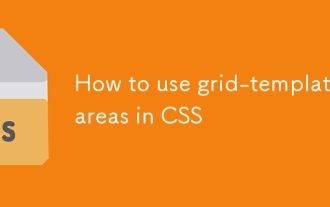 CSSでグリッドテンプレートエリアを使用する方法
Aug 22, 2025 am 07:56 AM
CSSでグリッドテンプレートエリアを使用する方法
Aug 22, 2025 am 07:56 AM
grid-template-areaspropertyallowsdeveloperSocreateive、readablelayoutsbydefiningnamedgridareas;それぞれwith-areanamesonchildelementsは、headerheaderer "for
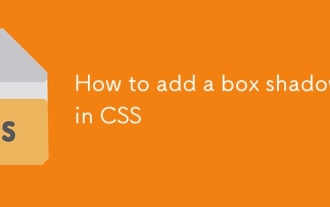 CSSにボックスシャドウを追加する方法
Aug 18, 2025 am 11:39 AM
CSSにボックスシャドウを追加する方法
Aug 18, 2025 am 11:39 AM
Box Shadowsを追加するには、Box-Shadow属性を使用します。 1.基本的な構文はボックスシャドウです:水平オフセット垂直オフセットブルール半径拡張半径の色の影。 2。最初の3つの値が必要であり、残りはオプションです。 3。RGBA()またはHSLA()を使用して、透過効果を実現します。 4.正の膨張半径が影を拡張し、負の値が低下します。 5.コンマの分離によって複数の影を追加できます。 6.さまざまな背景で視界がテストされることを確認するために、過剰使用を避ける必要があります。この属性はブラウザによってよくサポートされており、合理的な使用によりデザインテクスチャが改善されます。
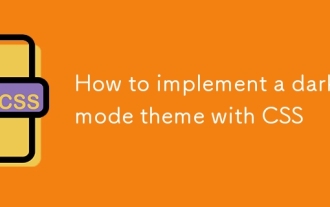 CSSでダークモードテーマを実装する方法
Aug 22, 2025 am 09:55 AM
CSSでダークモードテーマを実装する方法
Aug 22, 2025 am 09:55 AM
ダークモードを実装する主な方法は2つあります。1つは、システムの好みを適応させるために自動的に照会するためにカラーシェームメディアを好むことを使用することです。もう1つはJavaScriptを介して手動スイッチング機能を追加することです。 1.ユーザーシステムに応じて暗いテーマを自動的に適用するには、カラーシェームを好みます。 JavaScriptは必要ありません。メディアクエリのスタイルを定義するだけです。 2。手動の切り替えを実現するには、ライトテーマとダークテーマのクラスを定義し、トグルボタンを追加し、JavaScriptを使用してテーマステータスとローカルストレージを管理してユーザーの好みを保存する必要があります。 3.両方を組み合わせて、ページが読み込まれたときに最初にLocalstを読むことができます。
 html5にdivを集中する方法は?
Aug 21, 2025 pm 05:32 PM
html5にdivを集中する方法は?
Aug 21, 2025 pm 05:32 PM
tocenteradivhorizontally、usemargin:0autowithadefinedwidth.2.forhorizontalandivecentering、applydisplay:flexontheparentwithjustify-atems:center.3.3。
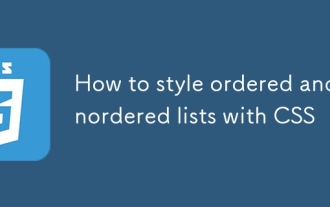 CSSを使用した順序付けされたリストと順序付けられていないリストをスタイリングする方法
Aug 22, 2025 am 07:59 AM
CSSを使用した順序付けされたリストと順序付けられていないリストをスタイリングする方法
Aug 22, 2025 am 07:59 AM
cslowsfullcustomization ofordereddundunoredStoenhanceReadabilityanddesignconsistency.youcanchangededededededeled-style-typeproperty、soctingtingundliststoussquare、circe、ornobullets、および順調に測定された方法を順調に進めます
 CSSでビデオプレーヤーをスタイリングする方法
Aug 21, 2025 am 10:09 AM
CSSでビデオプレーヤーをスタイリングする方法
Aug 21, 2025 am 10:09 AM
CSSを使用してビデオプレーヤーの外観をカスタマイズするには、最初にビデオとカスタムコントロールを含むコンテナを作成し、CSSを介してデフォルトのコントロールを非表示にし、独自の再生インターフェイスを設計する必要があります。レスポンシブデザインを組み合わせてモバイルデバイスに適応し、ネイティブコントロールのダウンロードとピクチャーオプションを削除し、フルスクリーン、ミュート、その他の関数ボタンを展開し、最終的にモダンな外観、統一スタイル、優れたユーザーエクスペリエンスを持つビデオプレーヤーを実装します。
 CSSを使用してカスタムスクロールバーを作成する方法
Aug 18, 2025 am 06:08 AM
CSSを使用してカスタムスクロールバーを作成する方法
Aug 18, 2025 am 06:08 AM
はい、主にChrome、Edge、およびSafariをサポートするWebKit Pseudo-Elementsを介してカスタムスクロールバーを作成できます。 Firefoxには、Scrollbar-WidthおよびScrollbar-Color属性が必要です。 IEなどの古いブラウザはそれらをサポートしておらず、デフォルトのスタイルに依存する必要があります。開発者は、:: -webkit-scrollbar、::- webkit-scrollbar-track、:: -webkit-scrollbar-thumbなどの擬似要素を通じて、スクロールバーの幅、追跡背景、スライダースタイルを定義でき、クラスセレクターとの作用範囲を定義します。同時に、FirefoxのScrollbar-Colを設定します。







